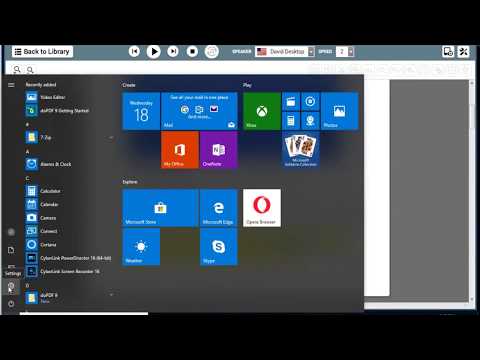Jika Anda sudah menggunakan Windows 10, Anda mungkin ingin memastikan bahwa sistem operasi Anda diatur untuk mendapatkan Insider Build yang lebih baru dan terbaru tepat waktu. Jika Anda tidak diatur untuk menerimanya, Windows 10 dapat menampilkan pemberitahuan di sudut kanan bawah layar Anda menanyakan apakah Anda ingin Insider Builds dan jika Anda ingin memperbaiki masalah. Jadi mari kita lihat cara mendaftar di Program Windows Insider dan bagaimana cara mendapatkannya Insider Preview Builds untuk Windows 10 untuk PC Anda.
Dapatkan Windows 10 Insider Preview Builds
Tutup aplikasi Pengaturan dan klik Perbarui & Keamanan. Gulir ke bawah sedikit dan klik Opsi Lanjutan.
Di sini Anda akan melihat bagian Dapatkan Insider Builds di bawah yang akan ditampilkan Akun Microsoft Anda memerlukan perhatian untuk mendapatkan Insider Builds.

Klik Perbaiki aku. Anda akan disajikan dengan layar - Hei! Apakah Anda orang dalam? Ini akan meminta Anda untuk masuk dengan Akun Microsoft Anda. Klik pada tombol Masuk dan masukkan kredensial Anda. Lakukan ini, dan Anda akan masuk dengan Akun Microsoft Anda.

Mendaftar untuk Program Windows Insider
Jika Anda tidak terdaftar dalam Program Insider Windows 10, buka di sini dan masuk dengan Akun Microsoft Anda. Setelah Anda melakukannya, kembali ke Pengaturan Anda.
Selanjutnya Anda akan ditanya apakah Anda ingin Mengatur PIN. Meskipun Anda selalu dapat Melewati langkah ini, mungkin sebaiknya Anda menyiapkan PIN karena lebih aman.

Mengklik pada biru PIN saya tombol akan membuka layar berikut.

Set up PIN baru, dan klik OK.
Itu dia!
Sekarang jika Anda memeriksa pengaturan, Anda akan melihat ditampilkan - Anda siap untuk menerima Insider Builds.

Anda mungkin ingin melihat apakah Anda ingin membangun ini Cepat atau Lambat. Atur preferensi Anda dan keluar. Saya telah mengatur milik saya Cepat.
Untuk mendapatkan versi terbaru setiap saat, pastikan Anda masuk ke Windows 10 dengan Akun Microsoft Anda.
Jika suatu saat Anda ingin berhenti menerima Insider Builds, klik Hentikan Insider Builds. Anda dapat, tentu saja, memilih untuk meninggalkan Program Windows Insider setiap saat.
Posting ini akan membantu Anda jika Anda menerima akun Microsoft Anda membutuhkan perhatian untuk mendapatkan pembuatan Pratinjau Orang Dalam.
Baca selanjutnya: Cara bergabung dengan Program Pratinjau Aplikasi Awal Microsoft.
Posting terkait:
- Cara mengaktifkan & mengkonfigurasi Kebijakan Grup Kompleksitas PIN di Windows 10
- Perbaiki Kesalahan Windows Stop atau Blue Screen of Death
- Panduan Lengkap untuk Mengelola Akun Pengguna di Windows 10
- Akun Microsoft Anda memerlukan perhatian untuk mendapatkan pembuatan Pratinjau Orang Dalam
- Microsoft merilis Windows SBS Aurora dan Windows Server Vail Preview Builds